Photoshop合成超酷的男人撕开胸部皮肤(6)
文章来源于 Tutsplus,感谢作者 Thiago 给我们带来经精彩的文章!设计教程/PS教程/合成教程2014-07-08
最后,用色彩平衡工具加一点蓝色色调就完成了。 5、照片气氛 第一步:新建色相/饱和度层,设置饱和度为-25。 新建一个黑白调整层,混合模式设为柔光,不透明度设为30%,用于调整对比度。 现在,你的照片应该跟上面
最后,用色彩平衡工具加一点蓝色色调就完成了。
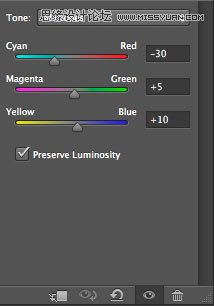

5、照片气氛
第一步:新建色相/饱和度层,设置饱和度为-25。
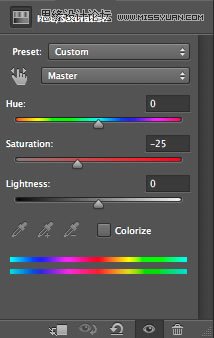
新建一个黑白调整层,混合模式设为柔光,不透明度设为30%,用于调整对比度。

现在,你的照片应该跟上面这张图片很像了吧。接下来,用色彩平衡工具给照片添加暖色调,最后,使用两次颜色查找工具,第一次载入Crisp Warm文件,不透明度设置为30%,
第二次载入Film Stock 50文件,不透明度设置为20%。
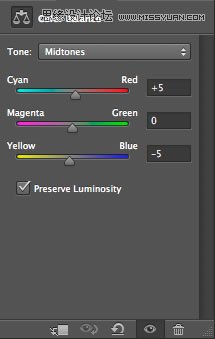
结尾
这次的教程,我们向你展示了用一堆图片进行创作再加工的方法,我们希望你能学到一些技巧从而能创作出你自己的图片来。

 情非得已
情非得已
推荐文章
-
 Photoshop合成海边海龟和被掀起的海浪场景2021-03-08
Photoshop合成海边海龟和被掀起的海浪场景2021-03-08
-
 Photoshop创意合成森林中的新娘和鸟笼2021-02-23
Photoshop创意合成森林中的新娘和鸟笼2021-02-23
-
 Photoshop合成森林中马灯下的小动物2020-04-01
Photoshop合成森林中马灯下的小动物2020-04-01
-
 Photoshop合成梦幻仙境场景的精灵仙子2020-03-27
Photoshop合成梦幻仙境场景的精灵仙子2020-03-27
-
 Photoshop合成创意头像长出花朵效果2020-03-26
Photoshop合成创意头像长出花朵效果2020-03-26
-
 Photoshop合成被蝴蝶和星光打散的头像2020-03-26
Photoshop合成被蝴蝶和星光打散的头像2020-03-26
-
 Photoshop合成创意的美女和野兽场景2020-03-20
Photoshop合成创意的美女和野兽场景2020-03-20
-
 Photoshop合成创意的乌龟背着城堡效果图2020-03-20
Photoshop合成创意的乌龟背着城堡效果图2020-03-20
-
 Photoshop合成房间里抚摸恐龙头的小男孩2020-03-20
Photoshop合成房间里抚摸恐龙头的小男孩2020-03-20
-
 Photoshop快速给建筑照片添加傍晚效果2020-03-19
Photoshop快速给建筑照片添加傍晚效果2020-03-19
热门文章
-
 Photoshop创意合成森林中的新娘和鸟笼2021-02-23
Photoshop创意合成森林中的新娘和鸟笼2021-02-23
-
 Photoshop合成魔幻主题的发光山羊2021-03-04
Photoshop合成魔幻主题的发光山羊2021-03-04
-
 Photoshop合成海边海龟和被掀起的海浪场景2021-03-08
Photoshop合成海边海龟和被掀起的海浪场景2021-03-08
-
 Photoshop创意合成苹果身体的易拉罐2021-03-10
Photoshop创意合成苹果身体的易拉罐2021-03-10
-
 Photoshop合成闪电下的超级跑车2021-03-04
Photoshop合成闪电下的超级跑车2021-03-04
-
 Photoshop创意合成在脚底下魔法师2021-03-08
Photoshop创意合成在脚底下魔法师2021-03-08
-
 Photoshop创意合成被热气球带飞的鲸鱼2021-03-16
Photoshop创意合成被热气球带飞的鲸鱼2021-03-16
-
 Photoshop合成在城市街道中战斗的男人
相关文章20772015-05-06
Photoshop合成在城市街道中战斗的男人
相关文章20772015-05-06
-
 Photoshop给男人照片添加超酷的裂痕效果
相关文章50432013-10-20
Photoshop给男人照片添加超酷的裂痕效果
相关文章50432013-10-20
-
 Photoshop合成逼真立体效果的绿色龙头
相关文章16402012-12-04
Photoshop合成逼真立体效果的绿色龙头
相关文章16402012-12-04
-
 Photoshop合成战争场景博客皮肤教程
相关文章12462011-10-03
Photoshop合成战争场景博客皮肤教程
相关文章12462011-10-03
-
 Photoshop合成破裂皮肤效果的模特
相关文章32142011-08-05
Photoshop合成破裂皮肤效果的模特
相关文章32142011-08-05
-
 Photoshop合成教程:制作Q版战车博客皮肤
相关文章13412010-04-07
Photoshop合成教程:制作Q版战车博客皮肤
相关文章13412010-04-07
